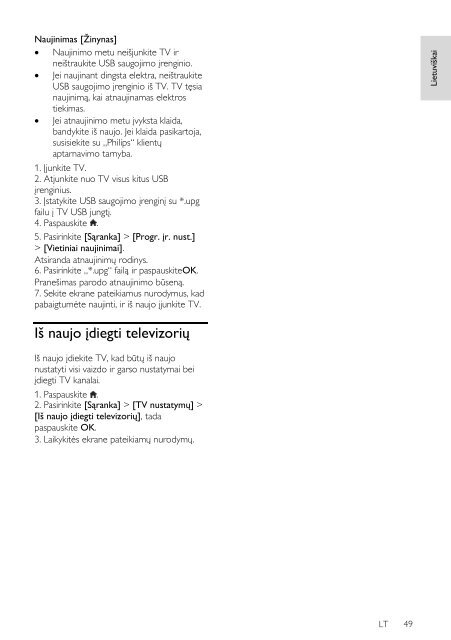Philips 7000 series Téléviseur LED Smart TV - Mode d’emploi - LIT
Philips 7000 series Téléviseur LED Smart TV - Mode d’emploi - LIT
Philips 7000 series Téléviseur LED Smart TV - Mode d’emploi - LIT
Create successful ePaper yourself
Turn your PDF publications into a flip-book with our unique Google optimized e-Paper software.
Lietuviškai<br />
Naujinimas [Ţinynas]<br />
Naujinimo metu neišjunkite <strong>TV</strong> ir<br />
neištraukite USB saugojimo įrenginio.<br />
Jei naujinant dingsta elektra, neištraukite<br />
USB saugojimo įrenginio iš <strong>TV</strong>. <strong>TV</strong> tęsia<br />
naujinimą, kai atnaujinamas elektros<br />
tiekimas.<br />
Jei atnaujinimo metu įvyksta klaida,<br />
bandykite iš naujo. Jei klaida pasikartoja,<br />
susisiekite su „<strong>Philips</strong>“ klientų<br />
aptarnavimo tarnyba.<br />
1. Įjunkite <strong>TV</strong>.<br />
2. Atjunkite nuo <strong>TV</strong> visus kitus USB<br />
įrenginius.<br />
3. Įstatykite USB saugojimo įrenginį su *.upg<br />
failu į <strong>TV</strong> USB jungtį.<br />
4. Paspauskite .<br />
5. Pasirinkite [Sąranka] > [Progr. įr. nust.]<br />
> [Vietiniai naujinimai].<br />
Atsiranda atnaujinimų rodinys.<br />
6. Pasirinkite „*.upg“ failą ir paspauskiteOK.<br />
Pranešimas parodo atnaujinimo būseną.<br />
7. Sekite ekrane pateikiamus nurodymus, kad<br />
pabaigtumėte naujinti, ir iš naujo įjunkite <strong>TV</strong>.<br />
Iš naujo įdiegti televizorių<br />
Iš naujo įdiekite <strong>TV</strong>, kad būtų iš naujo<br />
nustatyti visi vaizdo ir garso nustatymai bei<br />
įdiegti <strong>TV</strong> kanalai.<br />
1. Paspauskite .<br />
2. Pasirinkite [Sąranka] > [<strong>TV</strong> nustatymų] ><br />
[Iš naujo įdiegti televizorių], tada<br />
paspauskite OK.<br />
3. Laikykitės ekrane pateikiamų nurodymų.<br />
LT 49